- Avtor Jason Gerald [email protected].
- Public 2023-12-16 11:38.
- Nazadnje spremenjeno 2025-01-23 12:44.
Ta wikiHow vas uči, kako pretvoriti vsebino DVD -ja v datoteke MP4 v računalniku, tako da lahko predvajate DVD -je brez vstavljanja diska. Upoštevajte, da je pretvorba vsebine z diski, ki jih nimate zakonito, ali deljenje vsebine MP4 z drugimi, v večini primerov nezakonito.
Korak
Metoda 1 od 2: Uporaba ročne zavore
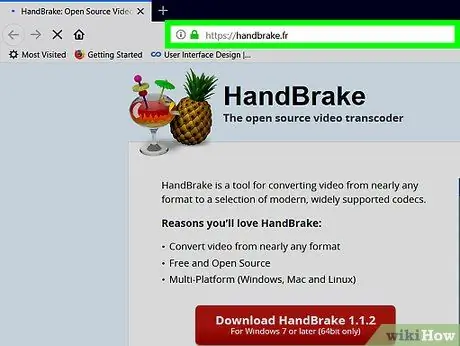
Korak 1. Obiščite stran za prenos HandBrake
Stran je dostopna na https://handbrake.fr/. HandBrake je brezplačen program za pretvorbo datotek za platforme Mac in PC.
Čeprav je HandBrake že optimiziran za večino različic operacijskega sistema Windows in MacOS, lahko pri izvajanju tega programa v sistemu MacOS Sierra naletite na težave
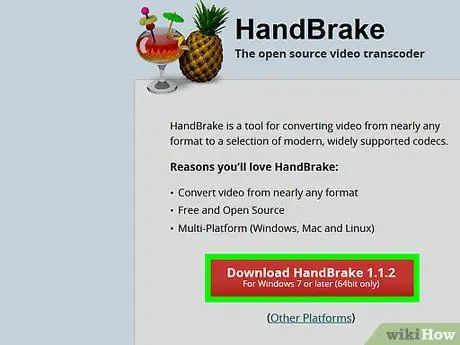
Korak 2. Kliknite Download HandBrake
To je rdeč gumb na levi strani strani za prenos. HandBrake se bo takoj prenesel na vaš računalnik.
- Odvisno od nastavitev brskalnika boste morda morali potrditi prenos ali imeti mesto shranjevanja datoteke.
- Na gumbu si lahko ogledate najnovejšo številko različice HandBrake (npr. "1.0.7").
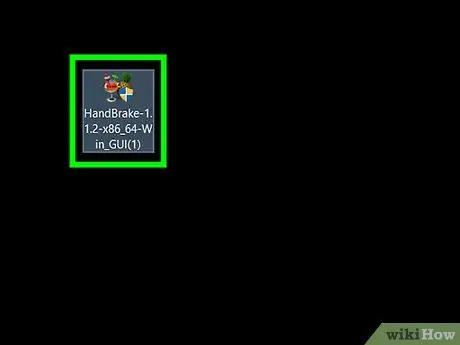
Korak 3. Dvokliknite namestitveno datoteko HandBrake
Ta ikona datoteke izgleda kot ananas. Datoteko najdete v glavni mapi za prenos računalnika (npr. Namizje).
Če imate težave pri iskanju datoteke, vnesite "ročna zavora" v Spotlight (Mac) ali v meni "Start" (Windows) in kliknite zgornji rezultat
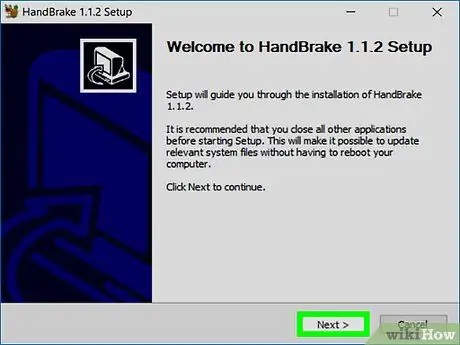
Korak 4. Sledite navodilom za namestitev
Postopek namestitve HandBrake običajno vključuje naslednje korake:
- Windows - Potrdite dostop programa HandBrake do računalnika (če ste pozvani), nato kliknite » Naslednji ", kliknite" Strinjam se in izberite " Namesti " Namestitev dokončate s klikom na gumb » Končaj ”.
- Mac - Odprite namestitveno datoteko in povlecite ikono ročne zavore v mapo »Aplikacije«.
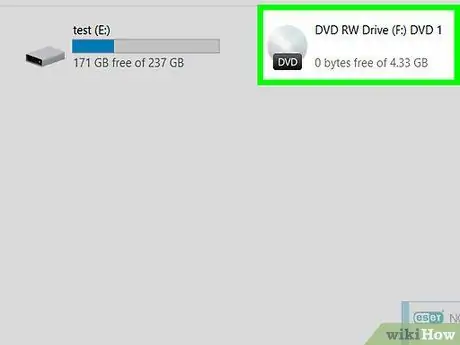
Korak 5. Vstavite DVD v računalnik
Običajno lahko DVD vstavite v bralnik diskov na desni strani prenosnika (ali sprednji strani CPUB za namizne računalnike). Morda boste morali na večini računalnikov Windows najprej pritisniti posebno tipko, da odstranite prerez diska.
- Nekateri računalniki Mac nimajo vgrajenega pladnja za CD. Te težave se lahko izognete tako, da kupite zunanji bralnik diskov za okoli 80 ameriških dolarjev ali milijon rupij.
- Preden nadaljujete z naslednjim korakom, boste morda morali zapreti glavni program za predvajanje avdio predvajalnika v računalniku.
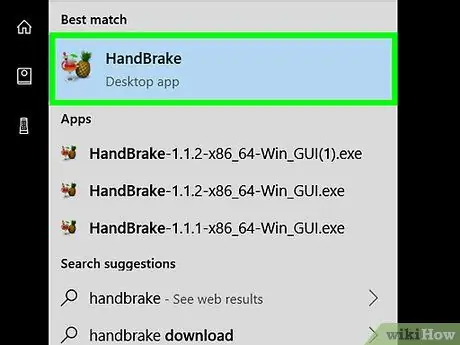
Korak 6. Odprite HandBrake
Program je označen z ikono ananasa desno od pijače.
Na namizju lahko samodejno vidite ikono ročne zavore. V nasprotnem primeru poiščite program v Spotlight na Macu ali v meniju »Start« v računalniku z operacijskim sistemom Windows
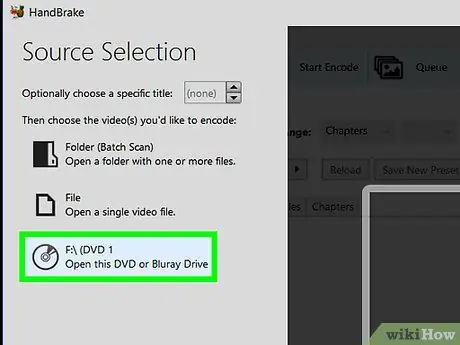
Korak 7. Kliknite ikono DVD -ja
To je ikona krožnega diska na levi strani okna, tik pod napisom » mapa ”.
- V tem oknu si lahko ogledate tudi filme.
- Če ne vidite ikone DVD -ja, zaprite in znova odprite program HandBrake.
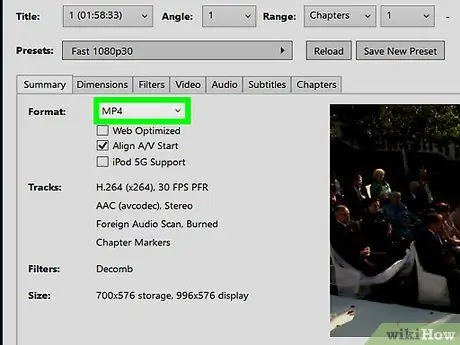
Korak 8. Po potrebi spremenite nastavitve pretvorbe
HandBrake bo ponavadi samodejno pretvoril MP4, vendar morate pred nadaljevanjem dvakrat preveriti naslednje vidike:
- Oblike datotek - Pod naslovom "Output Settings" na sredini strani poiščite možnost "MP4" v polju poleg naslova "Container". Če ne, kliknite polje in izberite » MP4 ”.
- Ločljivost datoteke - Izberite želeno ločljivost na desni strani okna (npr. 1080p). Ta nastavitev bo določila kakovost datoteke.
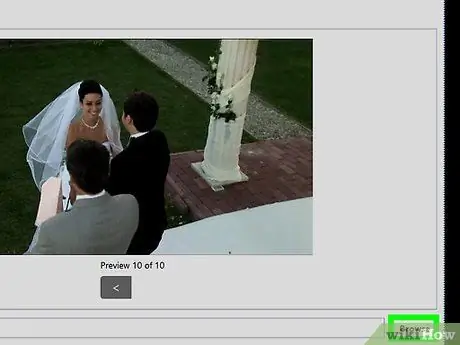
Korak 9. Kliknite Prebrskaj
Desno od polja »Cilj datoteke«. Po tem se prikaže pojavno okno.
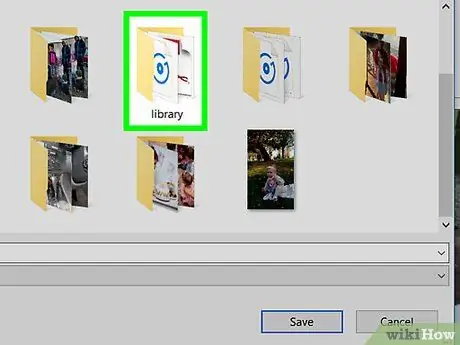
Korak 10. Izberite mesto shranjevanja datoteke in vnesite ime datoteke
Kliknite mapo za shranjevanje v levem podoknu okna in vnesite ime datoteke v besedilno polje na dnu pojavnega okna.
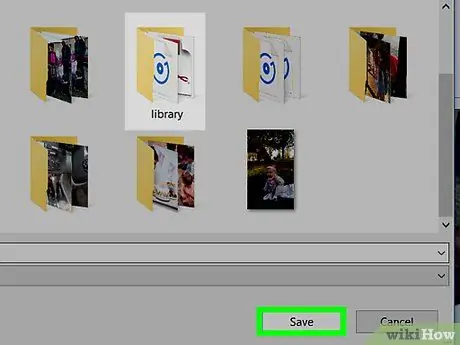
Korak 11. Kliknite Shrani
To je na dnu okna.
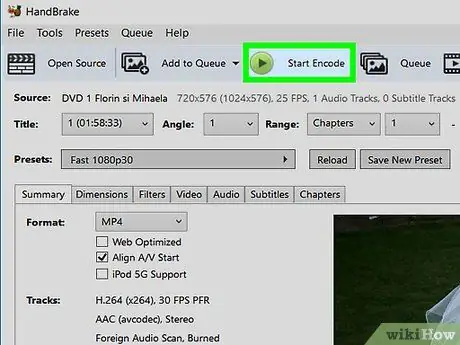
Korak 12. Kliknite Začni kodiranje
To je zeleni gumb na vrhu okna ročne zavore. Ko kliknete, HandBrake takoj pretvori datoteke DVD v datoteke MP4, ki jih je mogoče predvajati, in jih shraniti v določen imenik. Ko je postopek pretvorbe končan, lahko dvokliknete datoteko MP4, da jo predvajate.
Metoda 2 od 2: Uporaba VLC Media Playerja
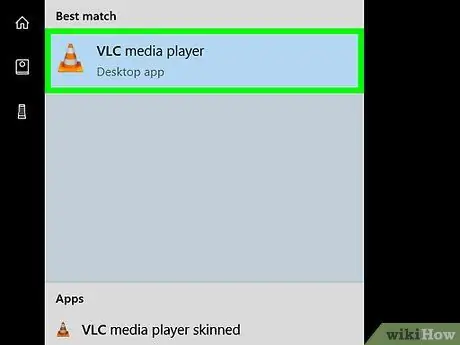
Korak 1. Odprite VLC Media Player
Program je označen z oranžno -belo ikono toka prometa.
- Če se želite prepričati, da uporabljate najnovejšo različico programa, kliknite » Pomoč «Na vrhu okna programa in izberite» Preveri za posodobitve " Če je na voljo posodobitev, boste pozvani, da jo namestite.
- Če še niste prenesli VLC, ga lahko dobite na naslovu
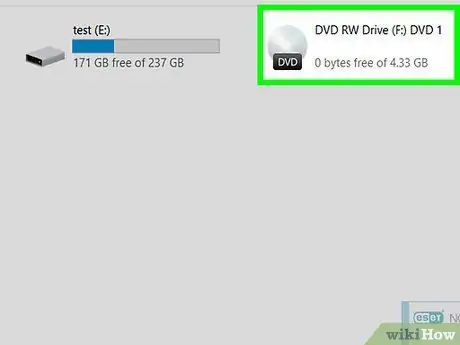
Korak 2. Vstavite DVD v računalnik
Pladenj za CD, ki se uporablja za namestitev DVD -ja, je običajno na desni strani pokrova računalnika (prenosni računalniki) ali na sprednji strani ohišja procesorja (namizni računalniki).
- Nekateri računalniki Mac nimajo vgrajenega pladnja za CD. To težavo lahko rešite z nakupom zunanjega bralnika diskov za približno 80 USD.
- Preden nadaljujete z naslednjim korakom, boste morda morali zapreti glavni program za predvajanje avdio predvajalnika v računalniku.

Korak 3. Kliknite zavihek Mediji
Nahaja se v zgornjem levem kotu okna VLC.
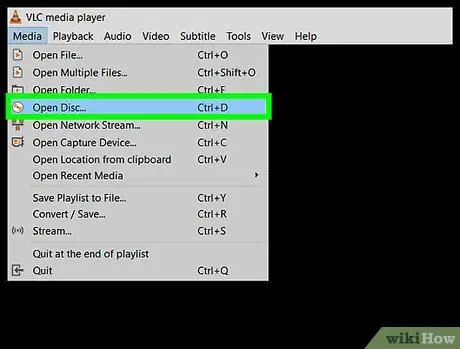
Korak 4. Kliknite Odpri disk
Ta vnos je na vrhu spustnega menija Mediji ”.
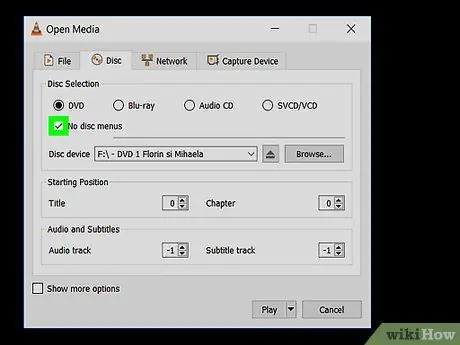
Korak 5. Kliknite polje "Brez diskovnih menijev"
To polje je v razdelku "Izbor diska" v oknu "Odpri medij".
Če ima vaš računalnik več kot en pregledovalnik DVD -jev, morate tudi klikniti polje »Naprava za disk« in izbrati ime filma
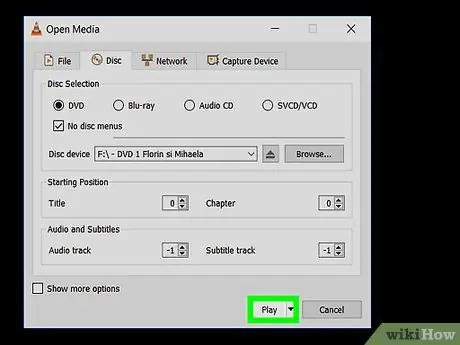
Korak 6. Kliknite puščico poleg možnosti Predvajaj
Ta možnost je na dnu strani. Ko kliknete, se prikaže spustni meni.
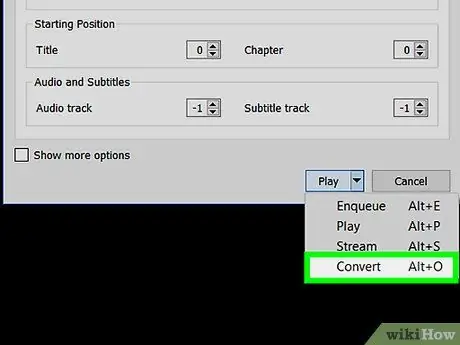
Korak 7. Kliknite Pretvori
Ta možnost je v spustnem meniju.
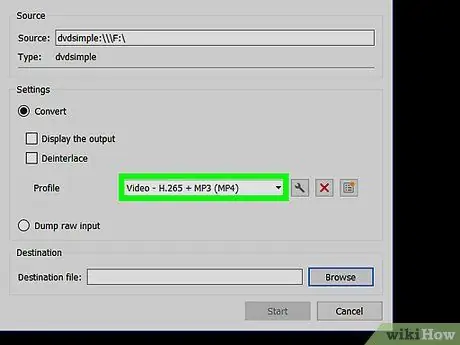
Korak 8. Prepričajte se, da je vrsta videa nastavljena na MP4
To lahko potrdite tako, da potrdite polje desno od besedila »Profil« na dnu zaslona.
Če v tem polju ni oznake "(MP4)", kliknite mesto in izberite možnost, ki se konča z "(MP4)"
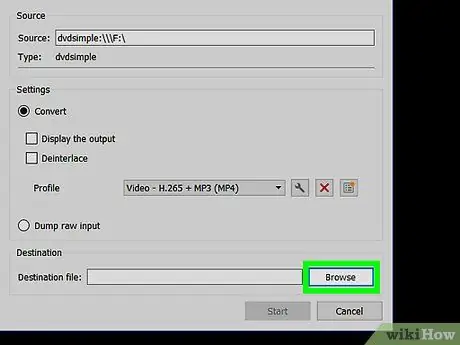
Korak 9. Kliknite Prebrskaj
Nahaja se v spodnjem desnem kotu okna.
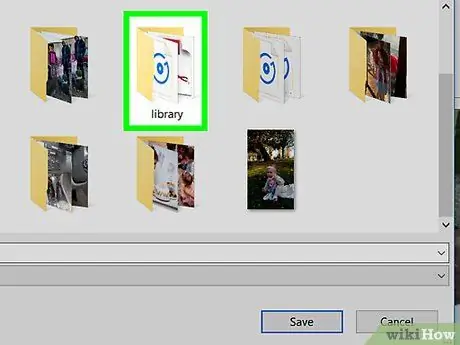
Korak 10. Kliknite mesto shranjevanja
Imenik lahko izberete na levi strani okna.
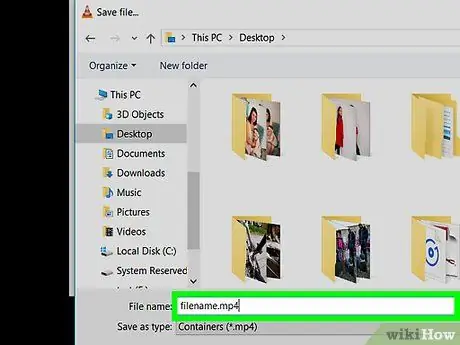
Korak 11. Shranite datoteko s pripono MP4
V okno vnesite ime datoteke.mp4, besedno zvezo "ime datoteke" pa zamenjajte z imenom filma.
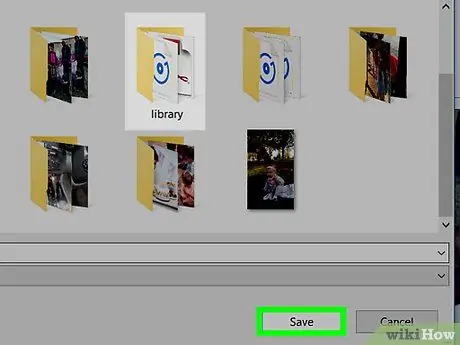
Korak 12. Kliknite Shrani
Nastavljene nastavitve bodo shranjene.
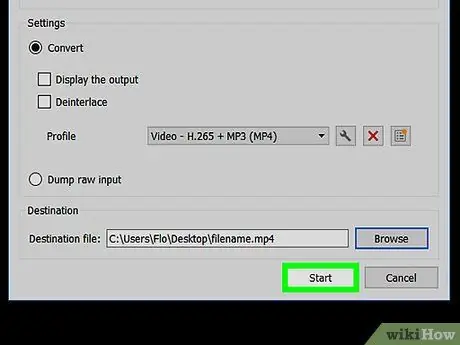
Korak 13. Kliknite Start
Nahaja se na dnu okna »Pretvori«. Vsebina DVD -ja bo kmalu spremenjena v format MP4.
- Ta postopek lahko traja od nekaj minut do nekaj ur, odvisno od hitrosti računalnika in velikosti DVD -ja.
- Vrstica napredovanja videa na dnu okna VLC Media Player prikazuje odstotek pretvorjenih videoposnetkov.
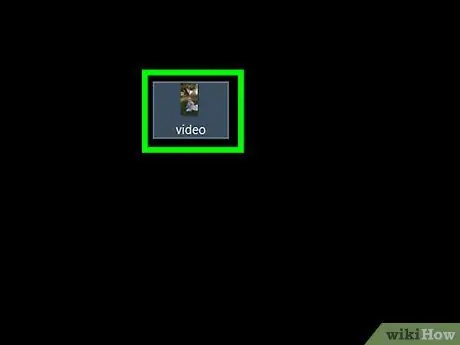
Korak 14. Dvokliknite pretvorjeno datoteko
Po tem se bo datoteka odprla v programu za predvajanje predstavnosti v računalniku. Morda ga boste morali posebej odpreti z VLC Media Player, da se prepričate, ali se datoteka pravilno predvaja.
Nasveti
Med pretvorbo DVD -ja poskusite povezati računalnik z virom napajanja, ker se postopek pretvorbe prekine
Opozorilo
- Datoteke, pretvorjene prek VLC Media Playerja, se običajno ne predvajajo prek večine drugih predvajalnikov medijev.
- Odstranjevanje datotek DVD z diskov, ki jih niste kupili, in/ali deljenje datotek je nezakonito.






